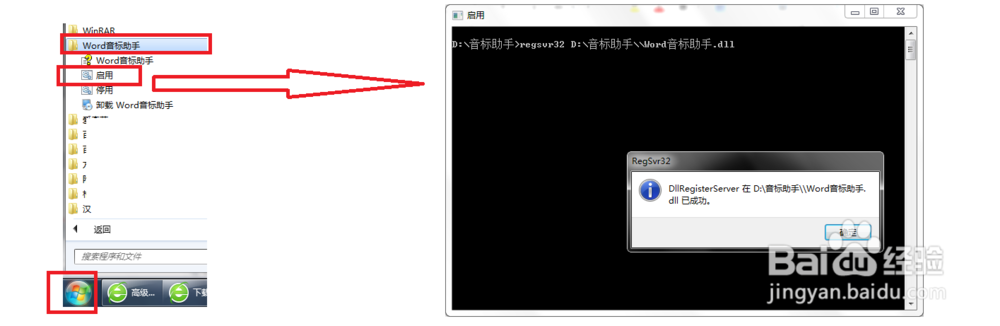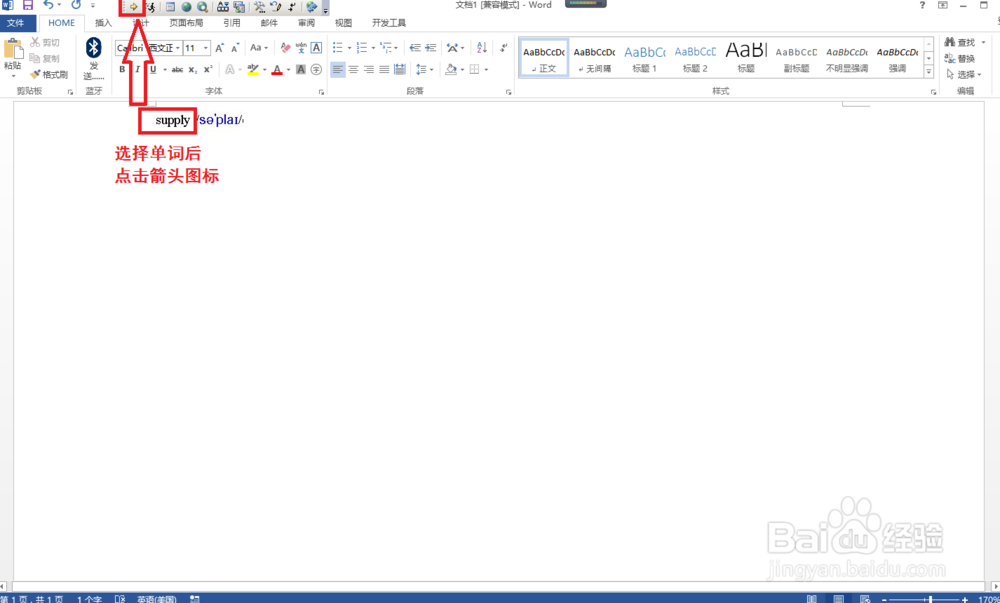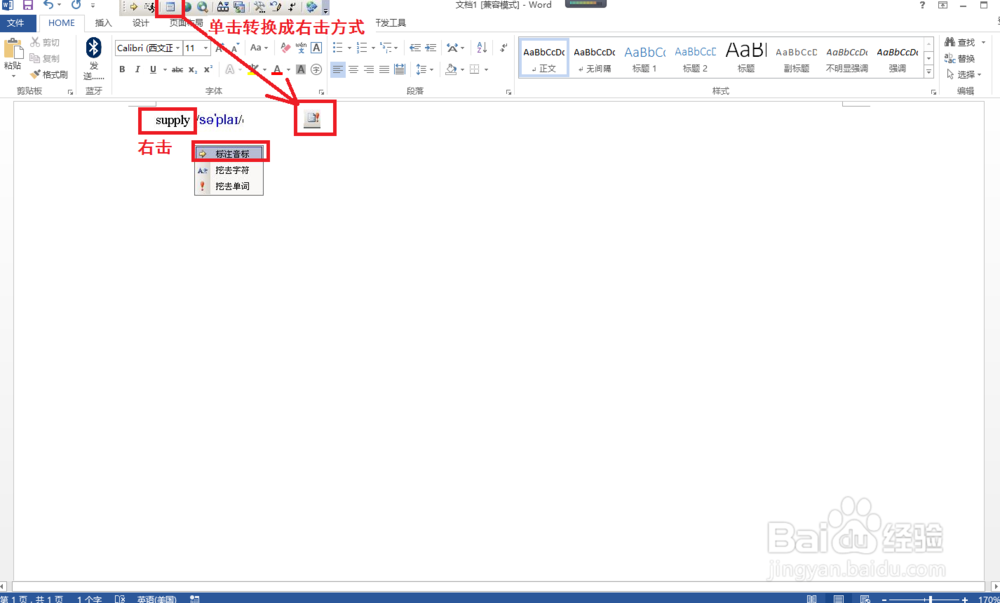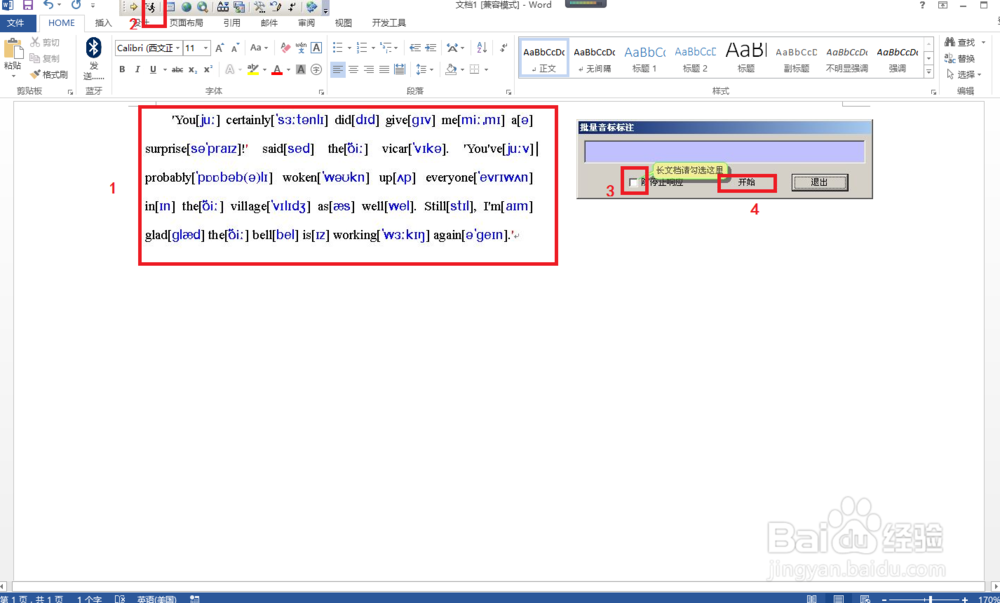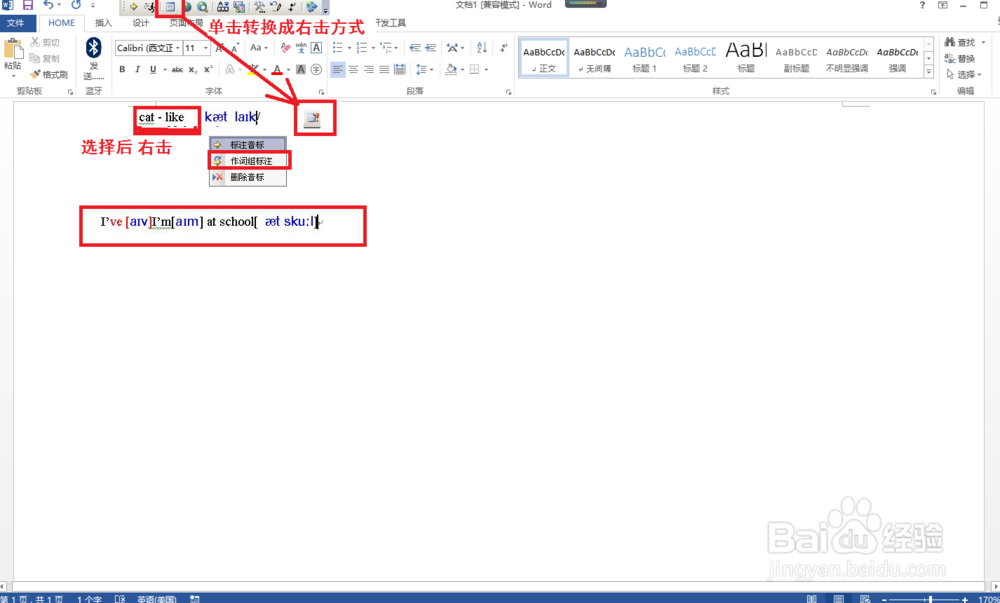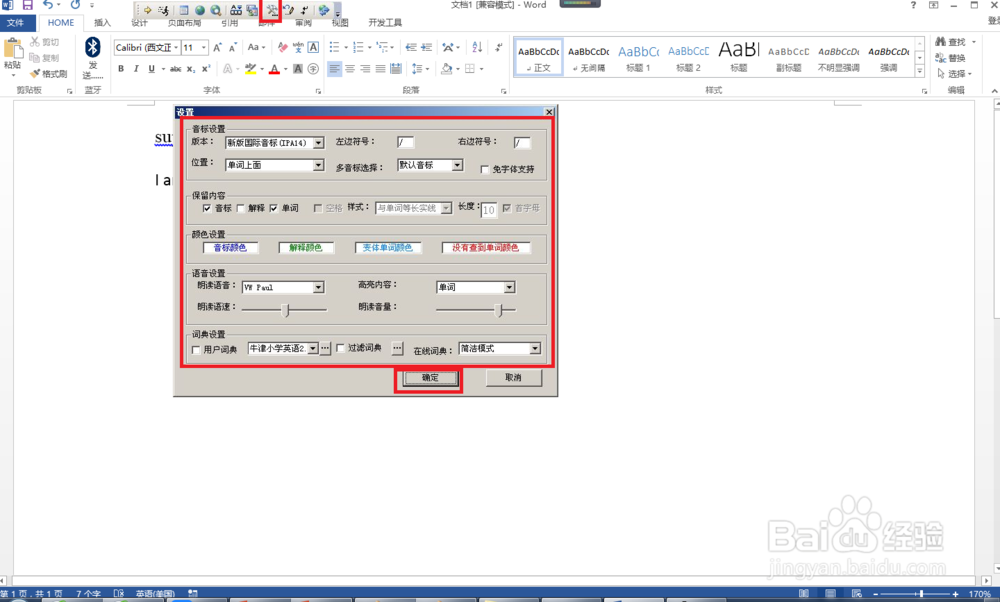word音标助手怎么用
1、首先去网上搜索下载word音标助手,最好是通过普通下载的方式下载,安装完成之后,点击开始——所有程序——点击打开word音标助手文件夹——点击启用——过一会之后就会显示启用成功的提示,点击确定。
2、第二,单词输入音标,打开word2013,新建一个空白文档,也可以打开一个写有英语内容的文档,然后选择一个单词,点击上方面音标助手工具条最左边的黄箭头图标就会自动把单词输入音标。
3、第三,通过右键方式标注音标,选择点击音标助手第三个文档样式的图标,这时就会变成一个带有红色叹号的图标——然后右击单词——在弹出的快捷方式中选择:标注单词。
4、第四,多个单词批量标注。先选择要批量标注音标的内容——点击工具条上的一个人的图标,就会弹出远拆挹銎批量标注对话框——如果选择内容比较多要勾选:防停止响应,内容不多可以不用勾选——点击开始就会自动批量标注音标了。也可如果按上一步骤开启右击键之后,也可以右击选择作标注音标
5、第五,标注组合的词组,有些英语是缩写或是单词的组合,选择标注单词可能无法正确标注,这时可以选择词组标注的方法。按步骤泌驾台佐3的方法把工具条第三个文档图标单击一下改成右击方式——选择要标注的词组——右击后选择:作词组标注。
6、第六,选项设置,点击工具条上的设置图标——然后就可以设置音标的版本、保留的内容、颜色设置、语音设置和词典设置——设置完成后点击确定就可以了。
声明:本网站引用、摘录或转载内容仅供网站访问者交流或参考,不代表本站立场,如存在版权或非法内容,请联系站长删除,联系邮箱:site.kefu@qq.com。
阅读量:53
阅读量:87
阅读量:47
阅读量:56
阅读量:52